Windows 10 akhirnya memberi kita kembali menu Start. Faktanya, menu Start yang semuanya baru adalah salah satu fitur teratas dari Windows 10. Sementara menu Start di Windows 10 tidak sama dengan yang biasa kami gunakan dari Windows 7, tentu saja lebih baik daripada menu Start di Windows 7 atau Vista dalam banyak hal.
Berbeda dengan menu Start di versi Windows sebelumnya, menu Start di Windows 10 dapat disesuaikan. Kita dapat mengubah warna default menu Mulai, menghapus ubin langsung yang ada dan menambahkan yang baru, memperluas menu Mulai untuk mengakomodasi ruang untuk pintasan aplikasi baru, meluncurkan situs web langsung dari pencarian Mulai, sematkan program favorit kami untuk akses cepat, dan banyak lagi . Dan fungsi pencarian tidak hanya memungkinkan Anda untuk mendapatkan hasil dari PC Anda tetapi juga dari internet dengan bantuan pencarian Bing milik Microsoft.

Dengan pengaturan default, sebagian besar aplikasi yang digunakan muncul di sisi kiri Start untuk membantu pengguna dengan cepat mengakses program favorit mereka tanpa harus menavigasi ke Semua aplikasi (Semua program). Meskipun fitur ini cukup berguna untuk meluncurkan program favorit kami dengan cepat dan mudah, Anda mungkin ingin menghapus daftar yang paling sering digunakan dan menambahkan tempat-tempat baru seperti Unduhan, Dokumen, Gambar, dan Musik di tempatnya.
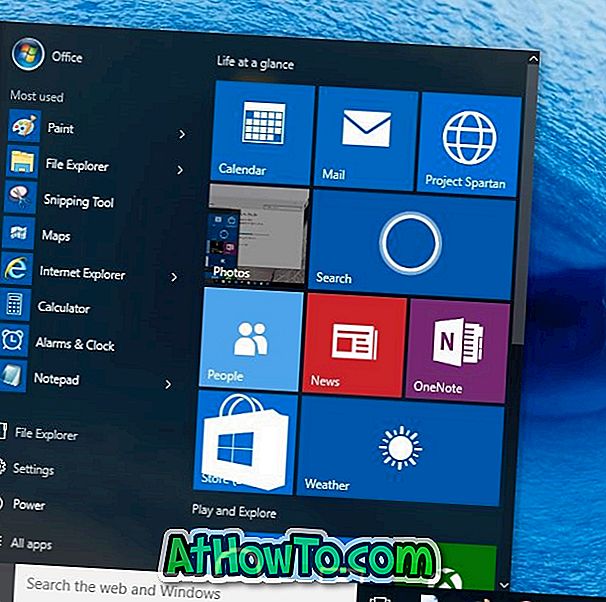
Untuk menghapus satu aplikasi dari daftar Paling sering digunakan atau mengkonfigurasi Windows 10 untuk berhenti menampilkan program yang paling sering digunakan di menu Mulai, selesaikan petunjuk yang disebutkan di bawah ini.
CATATAN: Hapus Daftar atau grup yang paling sering digunakan dari menu atau layar Mulai hanya jika Anda berencana untuk menambahkan tempat baru ke Mulai. Menurut pendapat pribadi saya, menu Start terlihat aneh tanpa daftar Most used.
Metode 1: Untuk menghapus aplikasi individual dari daftar Paling sering digunakan
Metode 2: Untuk menghapus daftar yang paling sering digunakan dari Mulai
Metode 1
Untuk menghapus satu aplikasi dari daftar Paling sering digunakan
Langkah 1: Buka menu Mulai dengan mengklik atau mengetuk tombol Mulai di bilah tugas atau menekan tombol logo Windows pada keyboard.
Langkah 2: Klik kanan (ketuk dan tahan pada layar sentuh) pada entri aplikasi yang ingin Anda hapus dari daftar Paling sering digunakan, lalu klik atau ketuk Jangan tampilkan dalam opsi daftar ini .
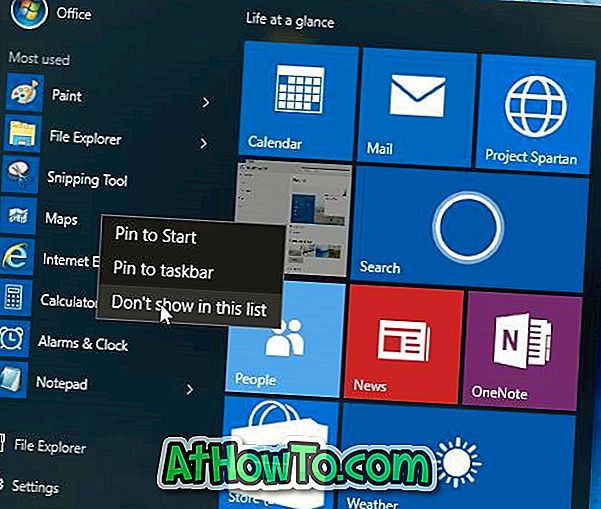
Itu dia!
Metode 2
Untuk menghapus daftar yang paling sering digunakan dari Mulai
Langkah 1: Buka aplikasi Pengaturan. Untuk melakukannya, Anda dapat menggunakan pintasan keyboard Windows + I atau klik ikon aplikasi Pengaturan di menu Mulai.
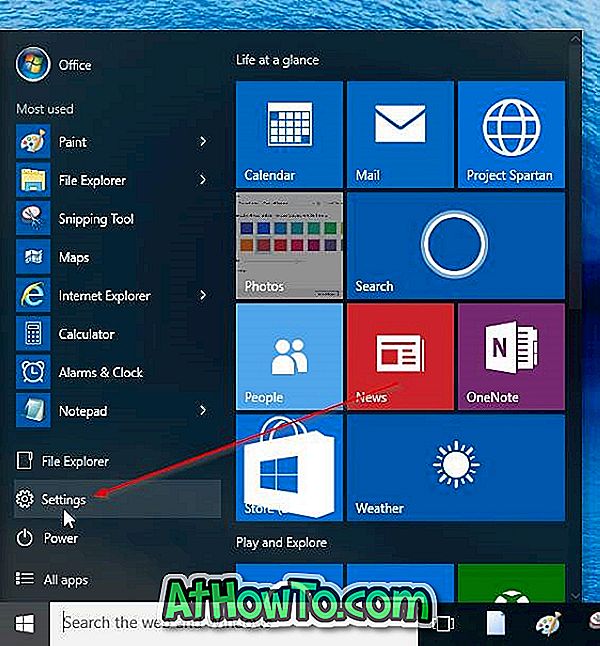
Langkah 2: Klik atau ketuk kategori Personalisasi untuk menavigasi ke yang sama.
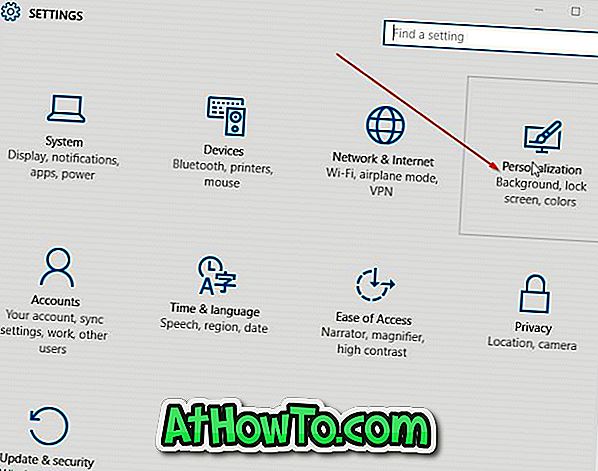
Langkah 3: Di bagian Personalisasi sisi kiri, klik atau ketuk Mulai untuk melihat pengaturan untuk Mulai.
Langkah 4: Sekarang, di sisi kanan, di bawah Customize list, matikan opsi berjudul Store dan tampilkan program yang baru dibuka di Start . Itu dia!

Aplikasi yang paling banyak digunakan tidak akan lagi muncul di menu Start atau layar.
CATATAN: Untuk mengembalikan daftar yang paling sering digunakan, ikuti instruksi yang disebutkan dalam Langkah 1 hingga Langkah 4 dan kemudian nyalakan opsi berlabel Simpan dan tampilkan program yang baru dibuka di Mulai.
Apakah Anda berencana untuk menghapus daftar yang paling sering digunakan dari Mulai di Windows 10?



![Start Klasik Membantu Anda Melewati Layar Start Windows 8 Saat Anda Masuk [Perbarui]](https://athowto.com/img/windows-8-guides/933/classic-start-helps-you-skip-windows-8-start-screen-when-you-log.jpg)










